
Isticmaalayaal badan ka dib markii ay rakibayaan nidaamka hawlgalka ayaa ah mid aan ku qanacsanayn muuqaalka interface-ka. Gaar ahaan ujeeddooyinka noocaas ah ee Windows waxay bixisaa suurtagalnimada in la beddelo naqshadda. Laakiin ka waran haddii loo baahdo oo keliya ma aha in la beddelo qaabka daaqadaha, laakiin sidoo kale in lagu rakibo waxyaabo cusub, gaar ahaan, astaamaha. Maqaalkan waxaan kuu sheegi doonaa sida loo sameeyo.
U beddel astaamaha Windows 10
Macnaha guud ee maqaalka maanta, astaamaha ayaa ah astaamo muuqaal ah oo ay u xilsaaran waxyaabo kala duwan oo ka mid ah Windows Interface. Kuwaas waxaa ka mid ah faylka, faylasha qaabab kala duwan, xaraash adag iyo wixii la mid ah. Calaamadaha ku habboon xallinta howlaheena waxaa loo qaybiyaa dhowr nooc.- Baakadaha loogu talagalay 7tsp gui;
- Feylasha loogu isticmaalo barnaamijka barnaamijka ee Iconplappager;
- Baakadaha itplalone ibpapool;
- Kala sooc ICO iyo (ama PNG) qaabka feylasha.
Muuqaal kasta oo la cayimay ee kor ku xusan, waxaa jira tilmaamo rakibaad oo gaar ah. Marka xigta, si faahfaahsan ayaan u falanqayn doonaa afar ikhtiyaar. Fadlan la soco in hawlgallada oo dhan lagu sameeyo akoon lala yeelanayo xuquuqda maamulka. Barnaamijyadu sidoo kale waxay u baahan yihiin inay ku shaqeeyaan magaca maamulaha, maadaama aan qorsheyneyno inaan tafatirka faylasha nidaamka.
Xulashada 1: 7TSP gui
Si loo rakibo astaamaha xirmooyinka xogta, waxaad u baahan tahay inaad soo dejiso oo aad ku rakibto barnaamijka 7TSP Gui ee PC-gaaga.
Download 7TSP Gui
Marka ugu horeysa, waxaa lagama maarmaan ah in la horumariyo loona abuuro goob soo kabasho ah.
Warar dheeraad ah ka sii aqri: Sida loo abuuro goob soo kabashada Windows 10
- Ku socodsii barnaamijka oo riix batoonka "ku dar button-ka caadada ah".
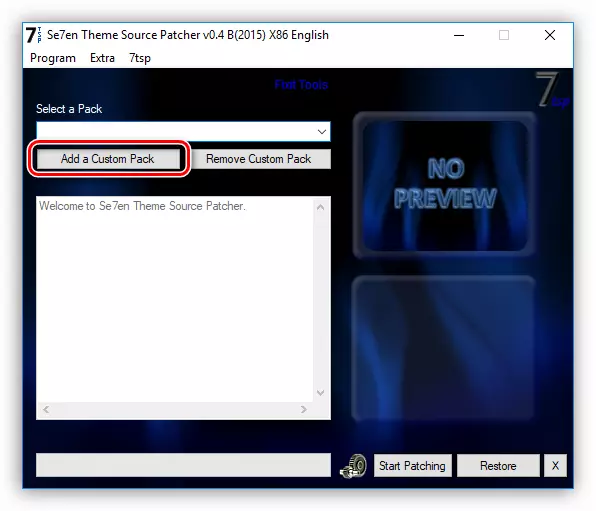
- Waxaan ka raadineynaa internetka 7tSP astaanta ka buuxaan internetka, oo dhagsii "furan". Maskaxda ku hay in faylasha lagama maarmaanka ah lagu duubi karo zip ama 7z archive. Xaaladdan oo kale, ma aha lagama maarmaan in wax laga furo wax kasta - si fudud u sheeg archive-ka xirmada.
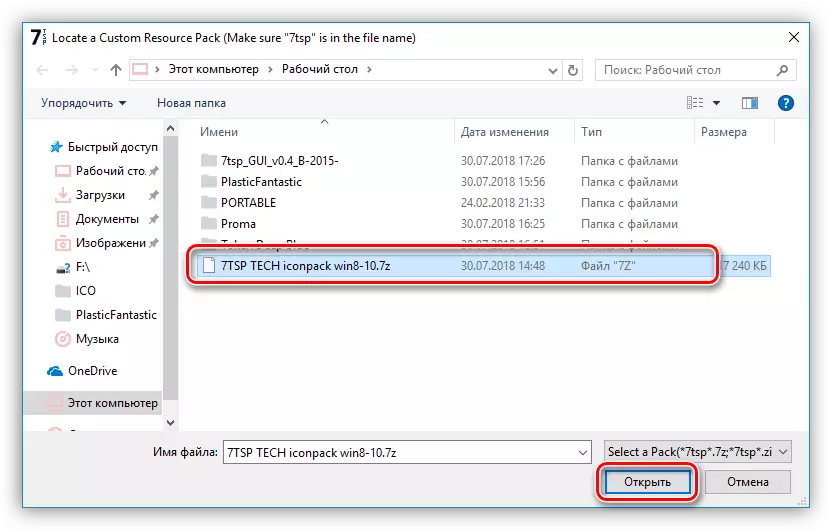
- Tag xulashooyinka.
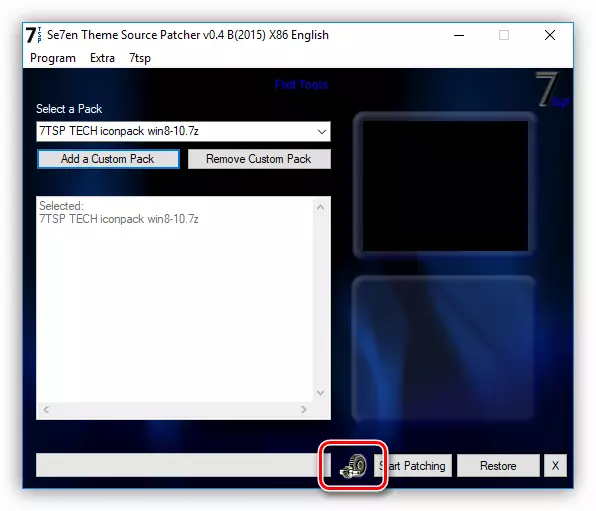
Halkan waxaan dhignaa sanduuqa jeegga santuuqa jeegga ee lagu cayimay shaashadda. Tani waxay ka dhigeysaa softiweerka inuu abuuro meel dheeri ah oo soo kabasho dheeraad ah. Waa inaadan iska iloobin dejintan: Khaladaad kaladuwan ayaa dhici kara inta lagu gudajiro nidaamka, oo ay kujirto nidaam.
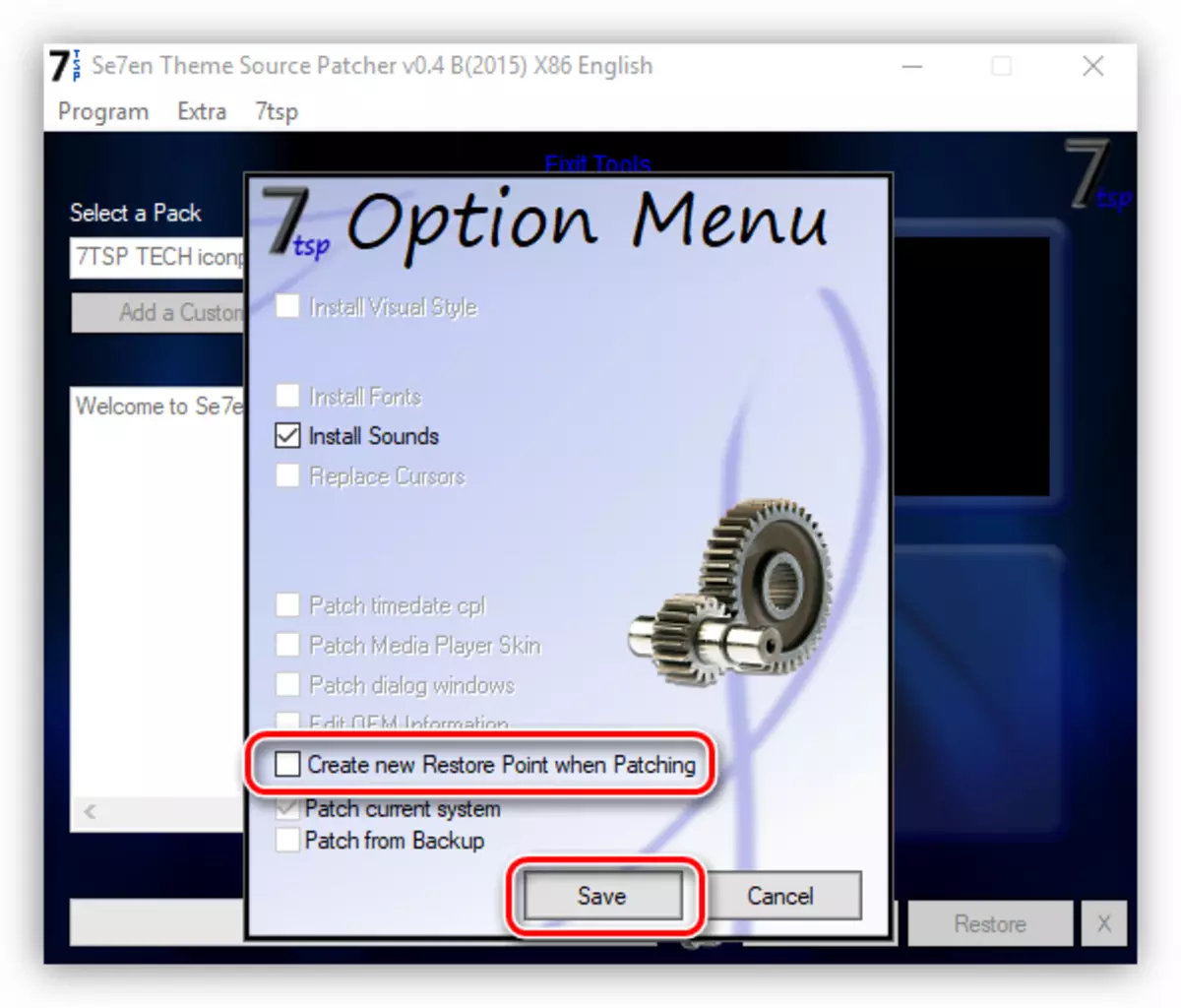
- Guji "Bilow 'Bilow' 'oo sug sugitaanka rakibaadda hawlgalka rakibaadda.
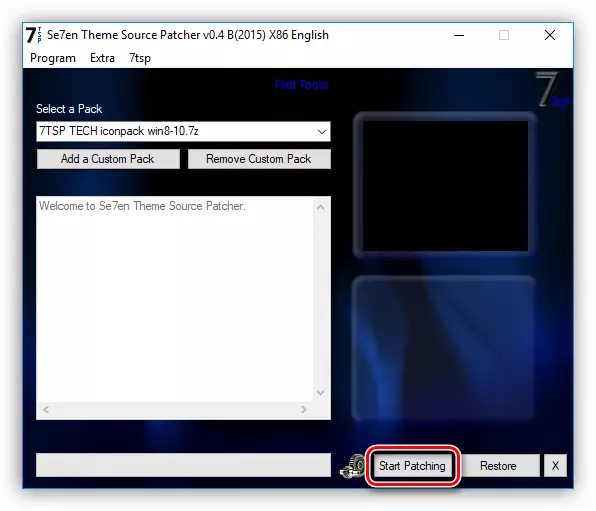
- Marxaladda ugu dambeysa, barnaamijka wuxuu u baahan doonaa dib-u-bilaabid. Guji "haa."
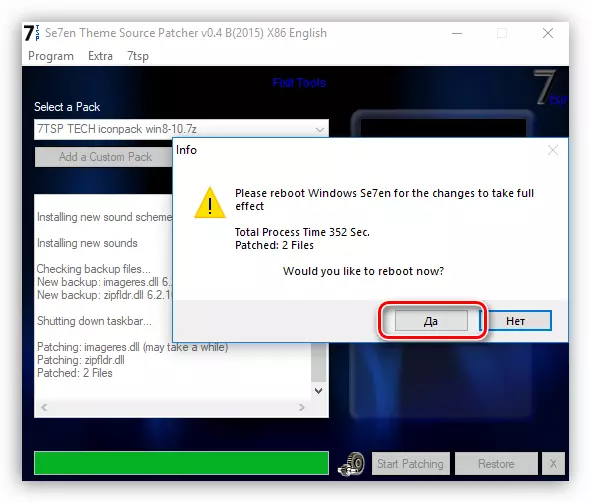
- Kadib dib u soo celinta, waxaan arki doonaa astaamo cusub.
Si nidaamka loogu celiyo nidaamka asalka ah, waxaa ku filan in laga soo kabto dhibicda hore ee loo abuuray. Barnaamijku wuxuu leeyahay aalad u gaar ah si dib loogu celiyo isbeddelada, laakiin had iyo goor si sax ah uma shaqeeyo.
Warar dheeraad ah ka sii aqri: Sida loo soo celiyo Nidaamka Windows 10
Xulashada 2: Iconpapapapager
Xulashadani waxay sidoo kale muujineysaa adeegsiga barnaamij gaar ah - Iconplappager, oo awood u leh in lagu rakibo astaamaha baakadaha iyadoo la kordhiyo IP kordhinta IP. Barnaamijka waxaa lagu bixiyaa muddo 30 maalmood ah oo tijaabo ah.
Soo dejiso Iconpapapager
Kahor intaadan bilaabin, ha ilaawin inaad abuurto goob soo kabasho.
- Orod iconplap oo dhagsii "xulashooyinka xirmada" Icon "isku xirka". Marka xigta, waxaan u soo qaadnay safka "xirmada" astaanta astaanta "oo guji" ku rakib disk ".
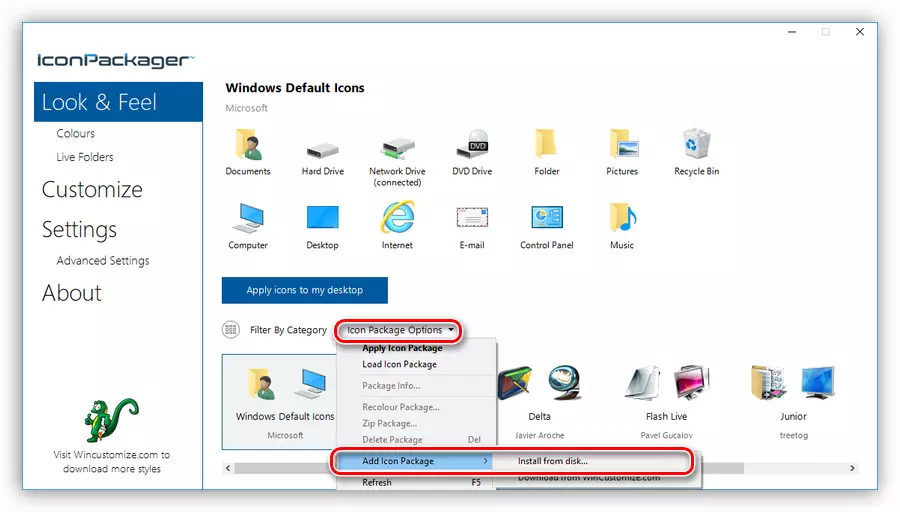
- Waxaan ka helnaa fayl horay loo soo koobay oo leh xirmo astaamo ah oo dhagsii "furan".
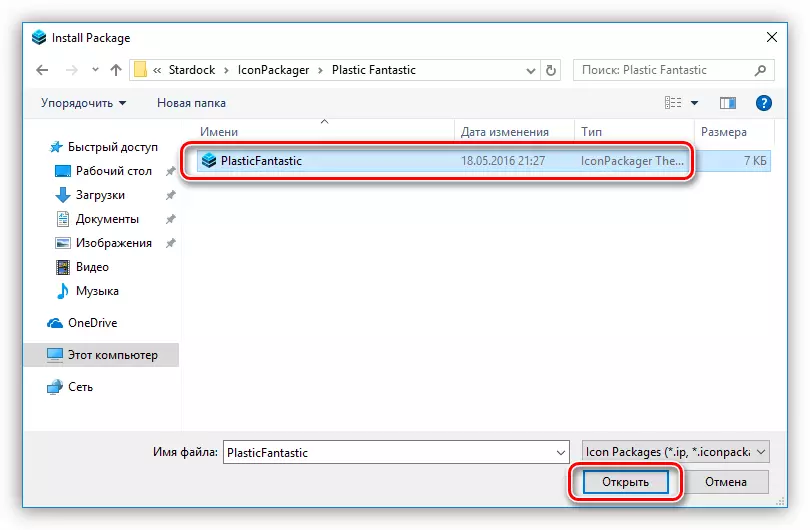
- Riix "Usta astaamaha si aad u tagto badhankayga desktop".
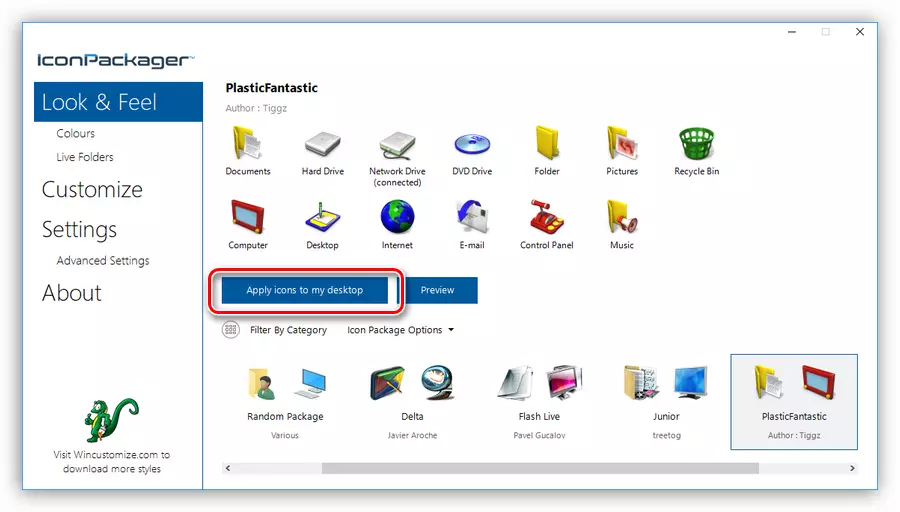
- Barnaamijka in muddo ah ayaa xannibaya desktop-ka, ka dib taas oo calaamadaha lagu beddeli doono. Dib-u-bilaabida looma baahna.
Si aad dib ugu laabato astaamaha hore, waxaad u baahan tahay inaad doorato "Calaamadaha Darajooyinka Xilliga tooska ah" oo dhaji astaamaha "Codso astaamaha si aad u sameyso desktop-ka.
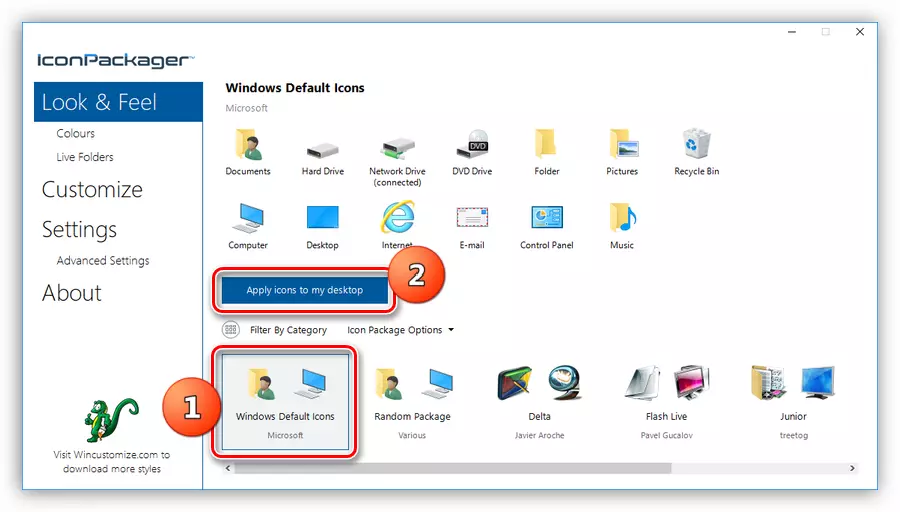
Xulashada 3: Ippack
Xirmooyinka noocan oo kale ah waa rakile kuxiran oo leh dhammaan faylasha lagama maarmaanka ah. Isticmaalkooda, barnaamijyada dheeriga ah looma baahna, marka lagu daro, qalabka rakibadu wuxuu si otomaatig ah u abuuraa goob soo kabashada iyo faylasha nidaamka kaydka in la beddelo.
- Si aad u rakibto, waxaad u baahan tahay kaliya inaad faylka ku bilowdo kordhinta mudada dheer. Haddii aad soo degsatay archive, waxay u baahan doontaa in la hormariyo.

- Waxaan daadad ka muujinay shaashadda, oo dhagsii "" soo socda ".
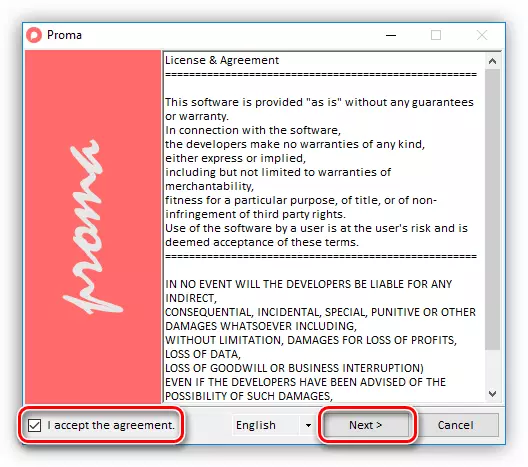
- Daaqadda soo socota, ka tag wax walba oo ay tahay iyo mar labaad riix "xiga".
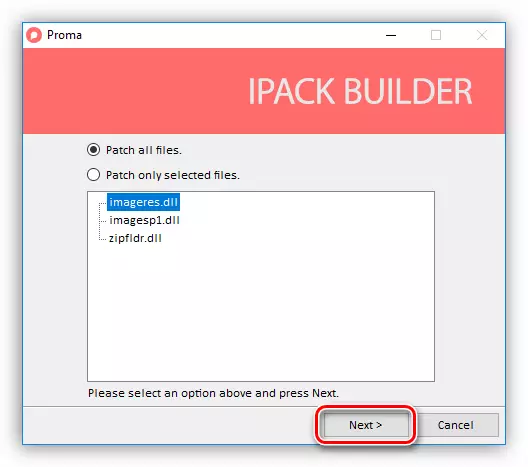
- Rakerku wuxuu soo jeedin doonaa inuu abuuro goob soo kabasho. Ogolow adigoo gujinaya "haa."
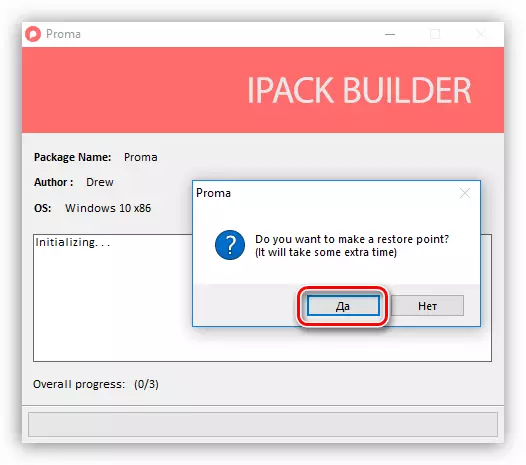
- Waxaan sugeynaa dhammaystirka hawsha.
Dib-u-soo-laabashada waxaa lagu sameeyaa iyadoo la adeegsanayo goobta soo kabashada.
Xulashada 4: ICO iyo faylalka PNG
Haddii aan haysanno kaliya faylasha shaqsiyeed ee qaabka ICO ama PNG, waxay noqon doontaa in yar oo lagu dhejiyo rakibaadda. Si aan u shaqeyno, waxaan u baahan doonaa iconkile, iyo haddii sawirradeennu leeyihiin qaab PNG, wali waa la beddeli doonaa.
Warar dheeraad ah ka sii aqri: Sida loo beddelo PNG ee ICO
Soo dejiso iconkinle
Kahor intaadan bilaabin qalabka rakibaadda astaamaha, samee meel soo kabasho ah.
- Waxaan bilaabeynaa iconkinle, xulo kooxda liiska hoos-u-dhaca oo guji mid ka mid ah waxyaabaha ku jira qaybta saxda ah ee interface-ka. U oggolow inay tahay kooxda "calaamadaha desktop", oo sheyguna wuxuu dooran doonaa "wadista" - wadaadka iyo wadaha.

- Marka xigta, riix PCM mid ka mid ah walxaha oo aad dhaqaajiso sheyga isbedelka.

- "Calaamadaha" daaqadda "daaqadda, dhagsii" Dib u eegista ".
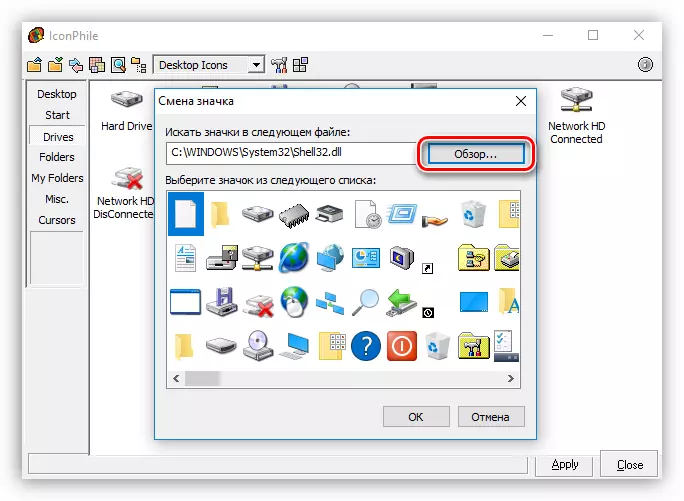
- Waxaan ka helnaa faylkayaga astaamaha, dooro waxa la doonayo oo dhagsii "Fur".
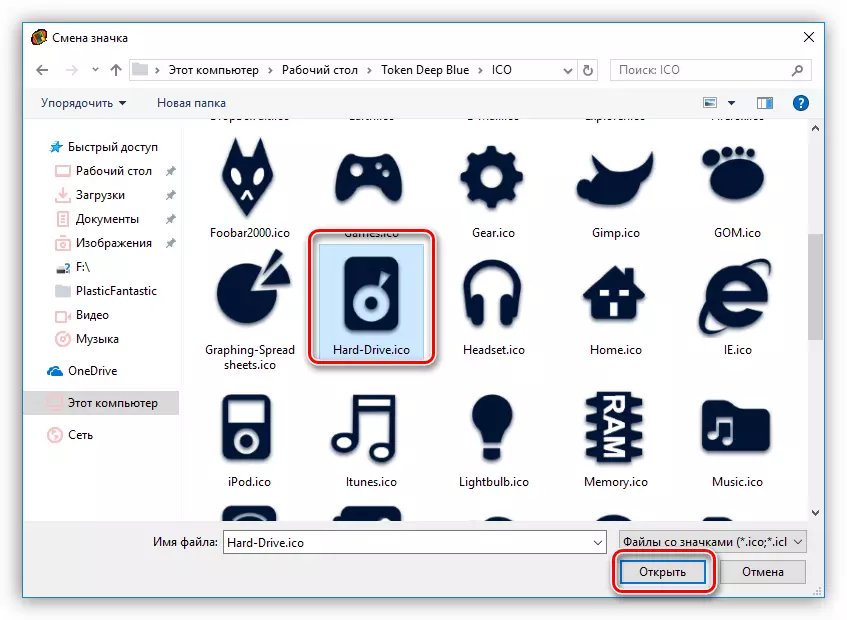
Guji ok.
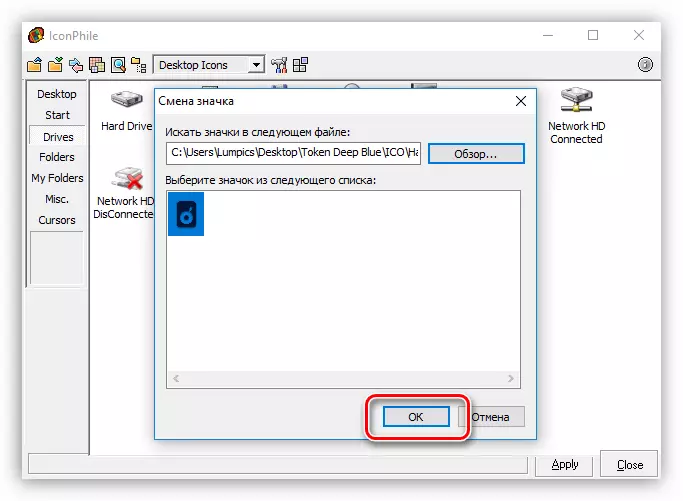
- Ku dabaq isbedelada "Codsi" badhanka.

Soo laabashada astaamaha isha waxaa lagu fuliyaa iyadoo la adeegsanayo nidaamka ka soo kabashada nidaamka ee barta.
Xulashadan, in kasta oo ay ka dhigan tahay bedelka buugga ee astaamaha, laakiin waxay leedahay hal lagu daray hal lagu daray: Adeegsiga barnaamijkan, waxaad ku rakiban kartaa si madax banaan calaamadaha la aasaasay.
Gabagabo
Beddelka muuqaalka kore ee daaqadaha waa geedi socod soo jiidasho leh, laakiin waa inaadan ilaawin in la beddelo ama la beddelo faylasha nidaamka. Ficillada noocaas ah ka dib, dhibaatooyinka waxay ku bilaaban karaan shaqada caadiga ah ee OS. Haddii aad go'aansato nidaamkan, ha ilaawin inaad abuurto dhibco soo kabasho si aad dib ugu laaban karto nidaamka haddii dhibaato dhacdo.
